Savez-vous comment installer facilement le pilote audio Windows 10 ? Cet article vous dévoile quatre méthodes pour installer le pilote audio Windows 10 immédiatement !
 |
Instructions sur l'installation du pilote audio Windows 10 à l'aide du Gestionnaire de périphériques
La méthode la plus courante pour installer le pilote audio sous Windows 10 est d'utiliser le Gestionnaire de périphériques. Suivez les étapes ci-dessous pour télécharger rapidement le pilote audio pour Windows 10 !
Étape 1 : pour installer le pilote audio sur Windows 10, cliquez d’abord avec le bouton droit sur le bouton Démarrer de la barre des tâches et sélectionnez Gestionnaire de périphériques.
 |
Étape 2 : Dans le Gestionnaire de périphériques, cliquez pour ouvrir « Contrôleurs son, vidéo et jeu » comme indiqué dans l'image.
 |
Étape 3 : L'écran affichera le nom du pilote audio pour Windows 10, généralement « Realtek High Definition Audio ». Faites un clic droit sur ce nom et sélectionnez « Désinstaller le périphérique » pour poursuivre l'installation du pilote audio pour Windows 10.
 |
Étape 4 : Après avoir fait un clic droit et sélectionné « Désinstaller l'appareil », une fenêtre de confirmation s'affichera. Cochez la case « Supprimer le pilote de cet appareil », puis cliquez sur « Désinstaller ». Ensuite, redémarrez votre appareil et accédez au site web officiel du fabricant pour télécharger et installer le dernier pilote audio pour Windows 10 sur votre ordinateur.
 |
Instructions sur l'installation du pilote audio Windows 10 à l'aide du Panneau de configuration
Outre le Gestionnaire de périphériques, vous pouvez également installer le pilote audio pour Windows 10 via le Panneau de configuration. Voici la procédure détaillée :
Étape 1 : Tout d’abord, saisissez Appwiz.cpl dans l’outil de recherche et appuyez sur Entrée.
 |
Étape 2 : Recherchez « Realtek High Definition Audio » et faites un clic droit dessus, comme indiqué sur l'image. Cliquez ensuite sur Désinstaller et confirmez par Oui.
Comme pour l'installation du pilote audio pour Windows 10 64 bits via le Gestionnaire de périphériques, une fois l'installation terminée, redémarrez votre appareil. Accédez ensuite à la page d'accueil du fabricant et téléchargez le dernier pilote audio Windows 10 à installer sur votre ordinateur.
 |
Instructions sur l'installation du pilote de casque pour Windows 10
L'installation du pilote pour les écouteurs sur Windows 10 est assez simple et tout le monde peut le faire comme suit :
Étape 1 : Pour installer le pilote audio pour Windows 10, commencez par vérifier le pilote. Appuyez sur la combinaison de touches Windows + R, puis saisissez hdwwiz.cpl et appuyez sur OK.
 |
Étape 2 : Dans le Gestionnaire de périphériques, recherchez le pilote audio. Faites un clic droit et sélectionnez Désactiver le périphérique. Confirmez par Oui, puis redémarrez l'ordinateur et poursuivez l'installation du pilote audio pour Windows 10.
 |
Étape 3 : Après avoir démarré l'ordinateur, accédez au Gestionnaire de périphériques. Dans la barre de menus, cliquez sur Action, puis sélectionnez « Rechercher les modifications matérielles » pour terminer.
 |
Comment installer le pilote Bluetooth sur Windows 10
Sforum explique également comment installer le pilote Bluetooth pour Windows 10 comme suit :
Étape 1 : cliquez avec le bouton droit sur le bouton Démarrer (ou appuyez sur la combinaison de touches Windows + X), puis sélectionnez Gestionnaire de périphériques.
 |
Étape 2 : Dans le Gestionnaire de périphériques, recherchez et développez l'élément Bluetooth en cliquant sur la flèche située à côté. Faites un clic droit sur le Bluetooth utilisé, sélectionnez « Mettre à jour le pilote », puis cliquez sur « Oui » si une invite s'affiche.
 |
Étape 3 : Si le pilote est disponible, vous pouvez choisir de le mettre à jour pour installer le pilote audio Windows 10. S'il n'est pas disponible, laissez le système le trouver en cliquant sur la première option, comme indiqué ci-dessous.
 |
Étape 4 : Fermez l'interface du Gestionnaire de périphériques. Redémarrez ensuite votre appareil. Si cela ne fonctionne toujours pas, cliquez sur « Parcourir mon ordinateur… » comme indiqué ci-dessous.
 |
Étape 5 : Continuez en sélectionnant « Me laisser choisir parmi… » et sélectionnez le pilote approprié dans la liste. Cliquez sur « Une fois l'installation terminée, fermez le Gestionnaire de périphériques et redémarrez l'ordinateur. » Cliquez sur « Suivant » pour terminer l'installation. Une fois l'installation terminée, fermez le Gestionnaire de périphériques et redémarrez l'ordinateur.
 |
L'article ci-dessus vous explique comment installer rapidement et efficacement le pilote audio pour Windows 10. Nous vous souhaitons de réussir le téléchargement et l'installation du pilote audio pour Windows 10 64 bits, conformément aux instructions.
Source : https://baoquocte.vn/bat-mi-4-cach-cai-driver-audio-win-10-nhanh-chong-va-de-thuc-hien-nhat-278518.html






![[Photo] Phu Quoc : Diffuser la prévention et le contrôle de la pêche INN auprès de la population](https://vphoto.vietnam.vn/thumb/1200x675/vietnam/resource/IMAGE/2025/8/24/f32e51cca8bf4ebc9899accf59353d90)
![[Photo] Les dirigeants du parti et de l'État rencontrent des représentants de tous les horizons](https://vphoto.vietnam.vn/thumb/1200x675/vietnam/resource/IMAGE/2025/8/24/66adc175d6ec402d90093f0a6764225b)












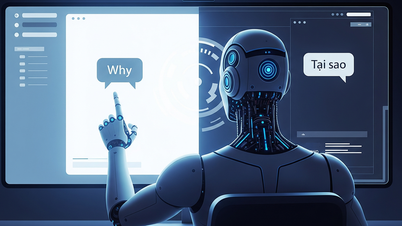















































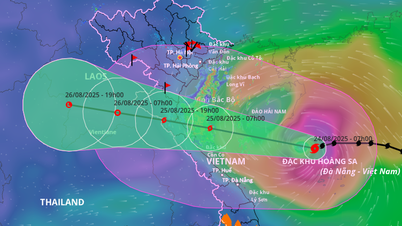




































Comment (0)